Lasketun kentän lisääminen Excelin pivot-taulukkoon

Tutustu, kuinka voit lisätä lasketun kentän Excelin pivot-taulukkoon ja laskea myynnistä syntyviä palkkioita tehokkaasti.
Jos haluat avata työkirjan Excel 2010:ssä, mutta et muista tiedoston nimeä tai sijaintia, voit etsiä puuttuvan työkirjan Microsoft Windowsin hakutoiminnolla. Jotta voit käyttää hakutoimintoa, sinun tarvitsee muistaa vain osa tiedostonimestä tai osa työkirjan tekstistä.
Kun käytät Excel 2010:tä Windows 7- tai Vista-käyttöjärjestelmässä, käyttöjärjestelmä lisää Avaa-valintaikkunaan Etsi asiakirjoja -tekstiruudun (jota kutsutaan yksinkertaisesti Haku Vistassa). Voit käyttää tätä tekstiruutua etsiäksesi puuttuvia työkirjoja valintaikkunasta.
Voit etsiä työkirjan Windows 7:n tai Vistan hakuominaisuuden avulla seuraavasti:
Napsauta Tiedosto-välilehteä ja valitse Avaa.
Avaa-valintaikkuna tulee näkyviin.
Napsauta Hae asiakirjoja (Windows 7) tai Etsi (Windows Vista) -tekstiruutua Avaa-valintaikkunan oikeassa yläkulmassa ja kirjoita sitten työkirjan tiedostonimessä käytetyt tai itse työkirjassa olevat merkit.
Kun Windows 7 tai Vista löytää osumia kirjoittamillesi merkeille, työkirjatiedostojen (ja muiden Excel-tiedostojen, kuten mallien ja makrotaulukoiden) nimet tulevat näkyviin Avaa-valintaikkunaan.
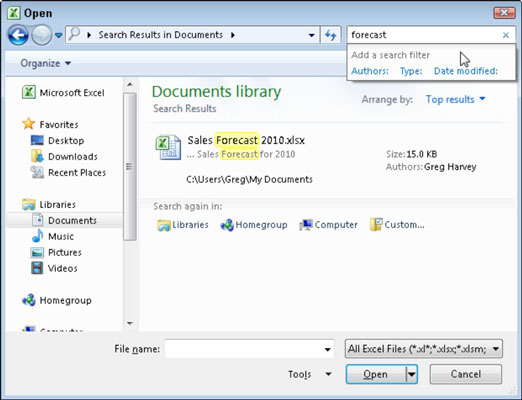
Käytä Avaa-valintaikkunan Etsi asiakirjoja -tekstiruutua etsiäksesi nopeasti mitä tahansa Excel-työkirjaa tietokoneeltasi.
Kun työkirja, jonka haluat avata, tulee näkyviin luetteloruutuun, valitse tiedosto ja napsauta Avaa-painiketta tai kaksoisnapsauta tiedoston kuvaketta.
Valitettavasti jos käytät Windows XP:tä, Excel 2010:n Avaa-valintaikkunassa ei ole sisäänrakennettua hakuominaisuutta. Tämä tarkoittaa, että puuttuvien työkirjojen etsiminen on tehtävä Excelin ulkopuolella käyttämällä Windows XP:n hakutoimintoa.
Voit etsiä työkirjan Windows XP:n hakutoiminnon avulla seuraavasti:
Napsauta Windows XP:n tehtäväpalkin Käynnistä-painiketta ja napsauta sitten Käynnistä-valikon oikeanpuoleisessa sarakkeessa Etsi.
Windows avaa Hakutulokset-valintaikkunan.
Napsauta Hakutulokset-valintaikkunan vasemmassa paneelissa olevaa Asiakirjat-linkkiä.
Napsauta Asiakirjan nimi tai osa siitä -tekstiruutua ja kirjoita sitten tiedoston nimi tai se osa nimestä, josta olet varma.
Voit tarkentaa hakua kirjoittamalla tähden (*) useille puuttuville merkeille ja kysymysmerkin (?) yksittäisille puuttuville merkeille, joita et voi lisätä työkirjan tiedostonimeen.
Napsauta Hae-painiketta, jotta Windows XP alkaa etsiä työkirjatiedostoa.
Windows näyttää kaikki hakuehtojasi vastaavat työkirjatiedostot Hakutulokset -valintaikkunan oikealla puolella olevassa luetteloruudussa.
Kun etsit työkirjatiedoston, jonka haluat avata Excelissä, kaksoisnapsauta tiedoston nimeä.
Tutustu, kuinka voit lisätä lasketun kentän Excelin pivot-taulukkoon ja laskea myynnistä syntyviä palkkioita tehokkaasti.
Opi käyttämään Microsoft Teamsia: verkkopohjaista sovellusta, asiakkaana kannettavalla tietokoneella tai pöytätietokoneella tai Teams-mobiilisovellusta älypuhelimella tai tabletilla.
Kuinka estää Microsoft Wordia avaamasta tiedostoja vain luku -tilassa Windowsissa Microsoft Word avaa tiedostot vain luku -tilassa, jolloin niiden muokkaaminen on mahdotonta? Älä huoli, menetelmät ovat alla
Virheiden korjaaminen virheellisten Microsoft Word -asiakirjojen tulostuksessa. Virheet tulostettaessa Word-asiakirjoja, joissa on muuttuneet fontit, sotkuiset kappaleet, puuttuva teksti tai kadonnut sisältö ovat melko yleisiä. Älä kuitenkaan
Jos olet piirtänyt PowerPoint-dioihin esityksen aikana kynää tai korostuskynää, voit tallentaa piirustukset seuraavaa esitystä varten tai poistaa ne, jotta seuraavan kerran näytät ne. Aloitat puhtailla PowerPoint-dioilla. Pyyhi kynä- ja korostuskynäpiirrokset noudattamalla näitä ohjeita: Pyyhi rivit yksi kerrallaan […]
Tyylikirjasto sisältää CSS-tiedostoja, Extensible Stylesheet Language (XSL) -tiedostoja ja kuvia, joita käyttävät ennalta määritetyt sivupohjat, sivuasettelut ja säätimet SharePoint 2010:ssä. CSS-tiedostojen etsiminen julkaisusivuston tyylikirjastosta: Valitse Sivuston toiminnot→ Näytä Kaikki sivuston sisältö. Sivuston sisältö tulee näkyviin. Style-kirjasto sijaitsee […]
Älä hukuta yleisöäsi jättimäisillä numeroilla. Microsoft Excelissä voit parantaa koontinäyttöjesi ja raporttiesi luettavuutta muotoilemalla numerot näyttämään tuhansia tai miljoonia.
Opi käyttämään SharePointin sosiaalisen verkostoitumisen työkaluja, joiden avulla yksilöt ja ryhmät voivat kommunikoida, tehdä yhteistyötä, jakaa ja pitää yhteyttä.
Juliaanisia päivämääriä käytetään usein valmistusympäristöissä aikaleimana ja pikaviitteenä eränumerolle. Tämän tyyppisen päivämääräkoodauksen avulla jälleenmyyjät, kuluttajat ja huoltoedustajat voivat tunnistaa tuotteen valmistusajankohdan ja siten tuotteen iän. Julian-päivämääriä käytetään myös ohjelmoinnissa, armeijassa ja tähtitiedessä. Erilainen […]
Voit luoda verkkosovelluksen Access 2016:ssa. Mikä verkkosovellus sitten on? No, verkko tarkoittaa, että se on verkossa, ja sovellus on vain lyhenne sanoista "sovellus". Mukautettu verkkosovellus on online-tietokantasovellus, jota käytetään pilvestä selaimen avulla. Rakennat ja ylläpidät verkkosovellusta työpöytäversiossa […]








